使用Excel生成柱状图
来源:网络收集 点击: 时间:2024-02-24【导读】:
使用Excel表格生成柱状图,可观察一组数据的变化趋势,也可以选择多组数据进行对比分析,使数据展示更加直观更加丰富。品牌型号:ThinkpadX13系统版本:Windows 10 家庭中文版软件版本:Excel2016方法/步骤1/9分步阅读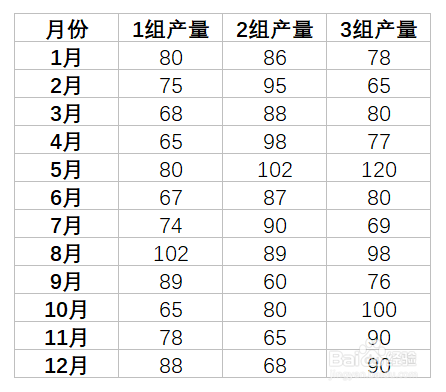 2/9
2/9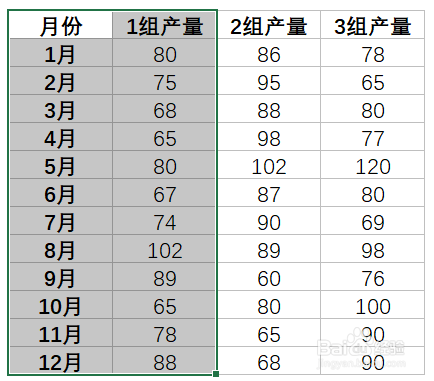 3/9
3/9 4/9
4/9 5/9
5/9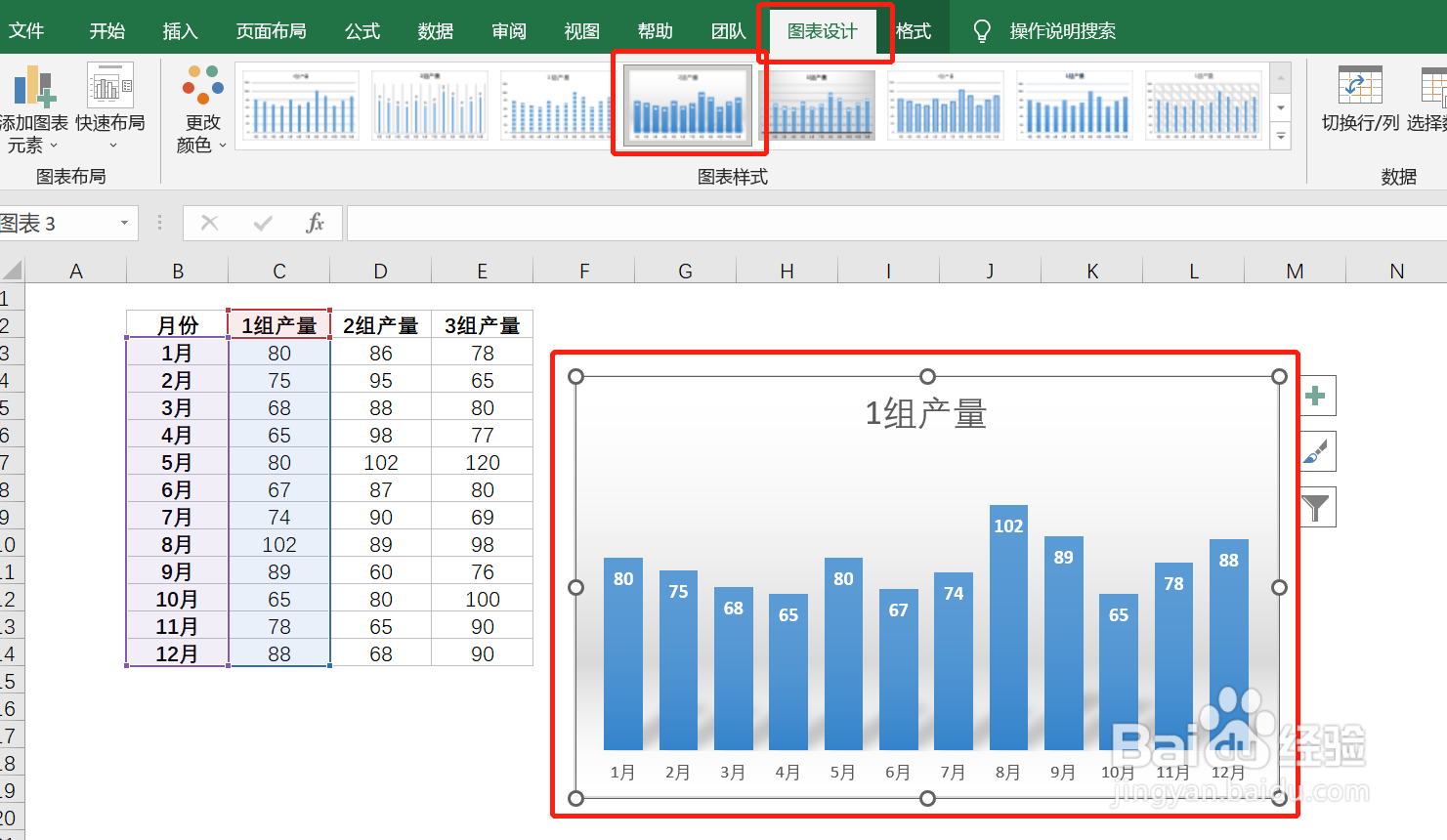 6/9
6/9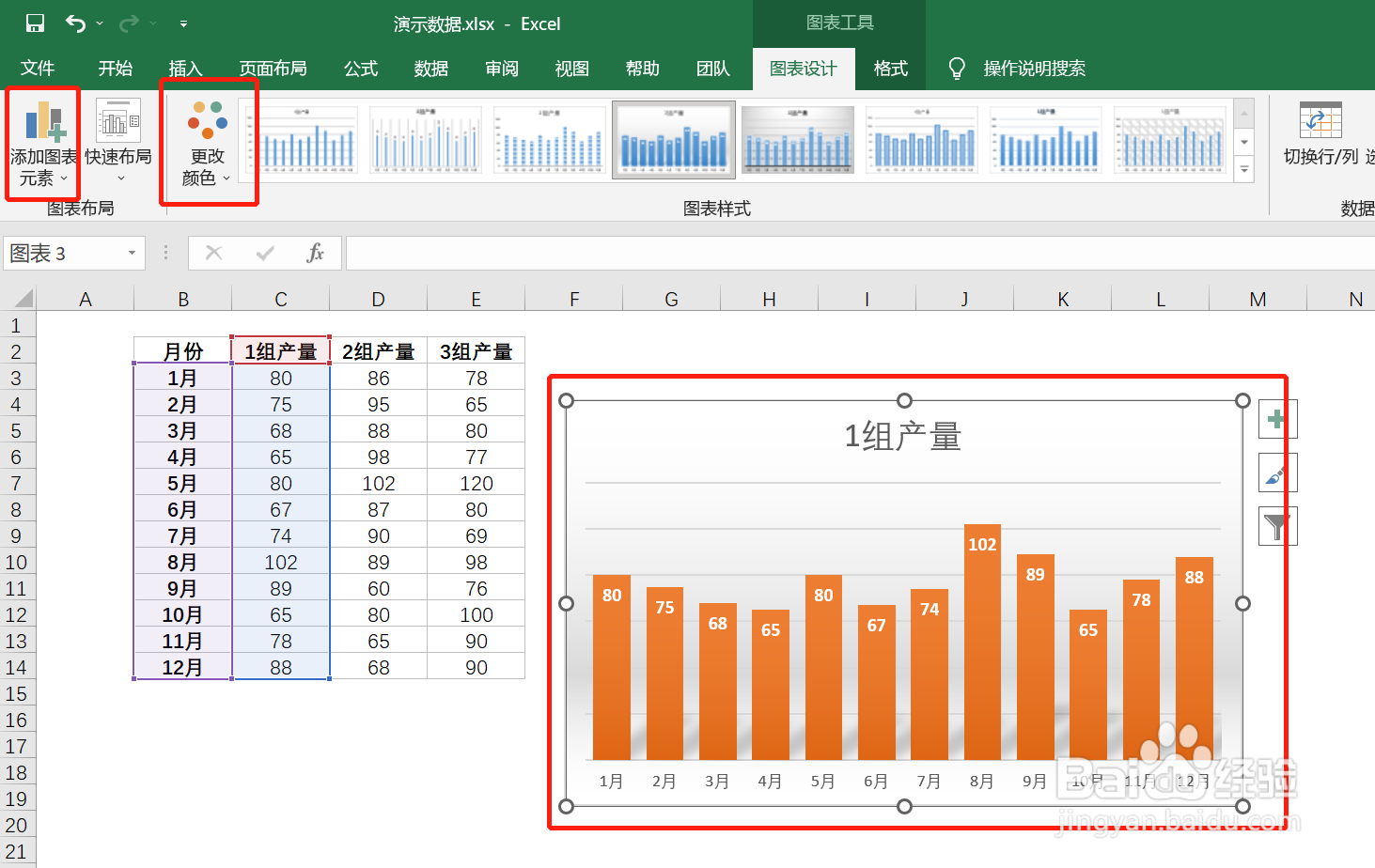 7/9
7/9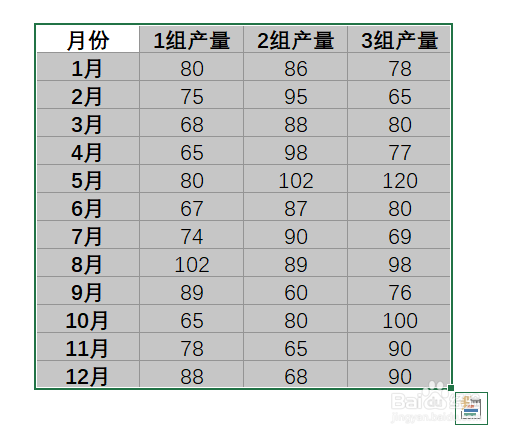 8/9
8/9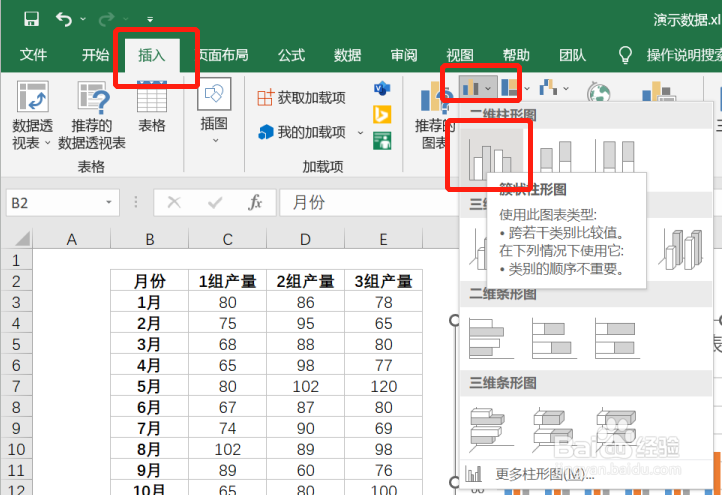 9/9
9/9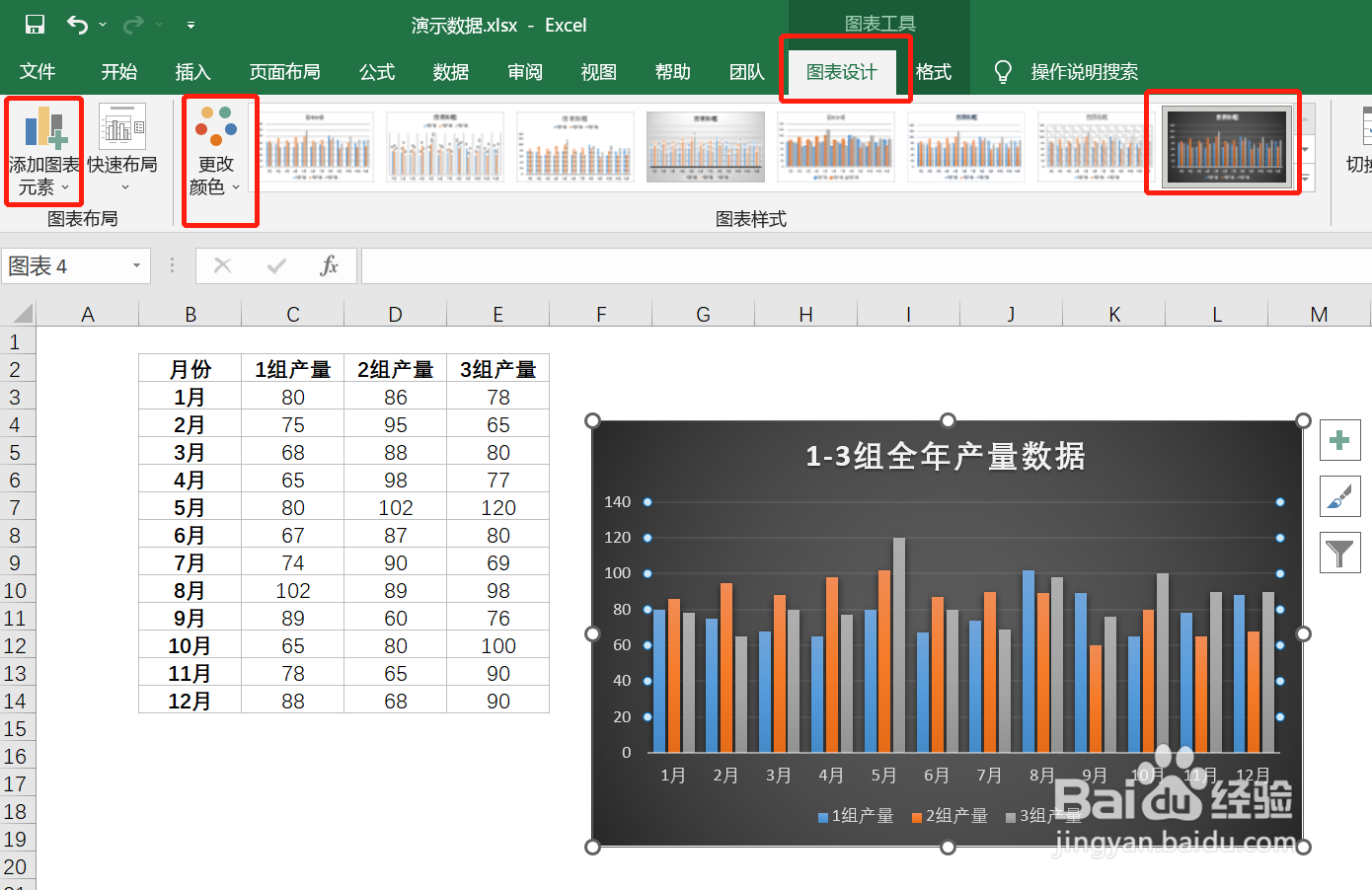
打开需要编辑的Excel表格,这里创建1组、2组、3组12个月的生产量数据作为操作演示。
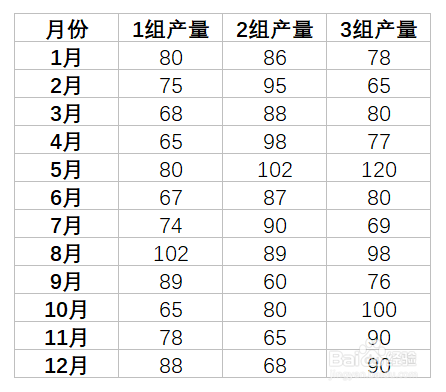 2/9
2/9将表格中月份和1组产量两列选中。
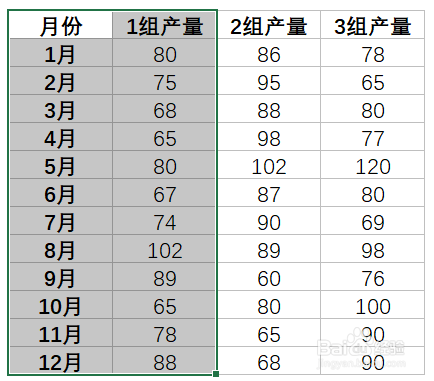 3/9
3/9选择菜单栏中“插入”菜单,在“插入”菜单选项卡中选择“柱状图或条形图”菜单下的“二维柱状图”。
 4/9
4/9按照步骤3操作自动为1组产量生成12个月的柱状图。
 5/9
5/9鼠标左键单击生成的柱状图,使图形处于选装状态,选择菜单栏中的“图表设计”菜单,可在样式库中选择合适的风格对柱状图进行设计。
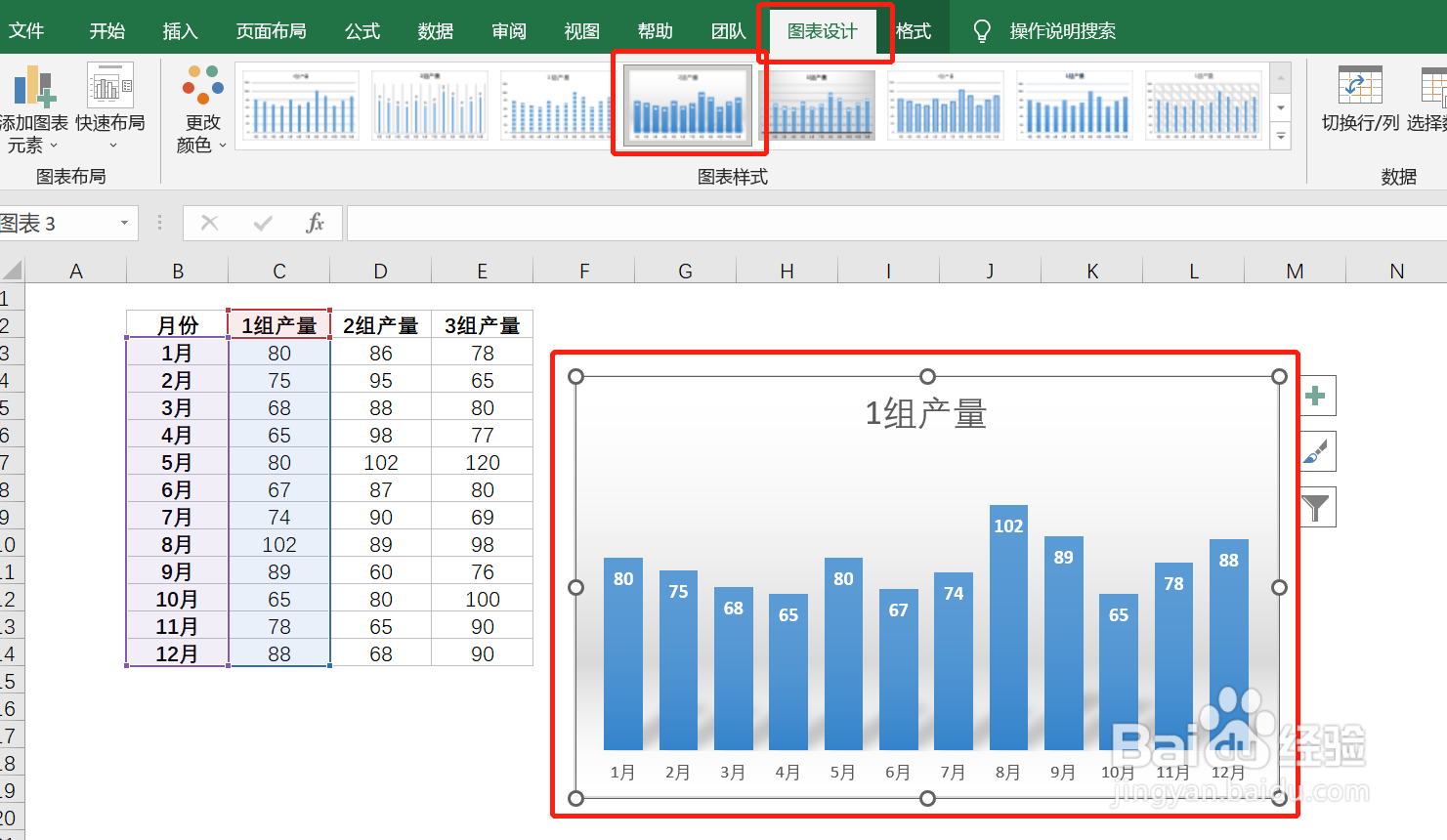 6/9
6/9在“图表设计”菜单中可以为生成的图形更换颜色以及添加图例、网格线、坐标轴等图形元素。
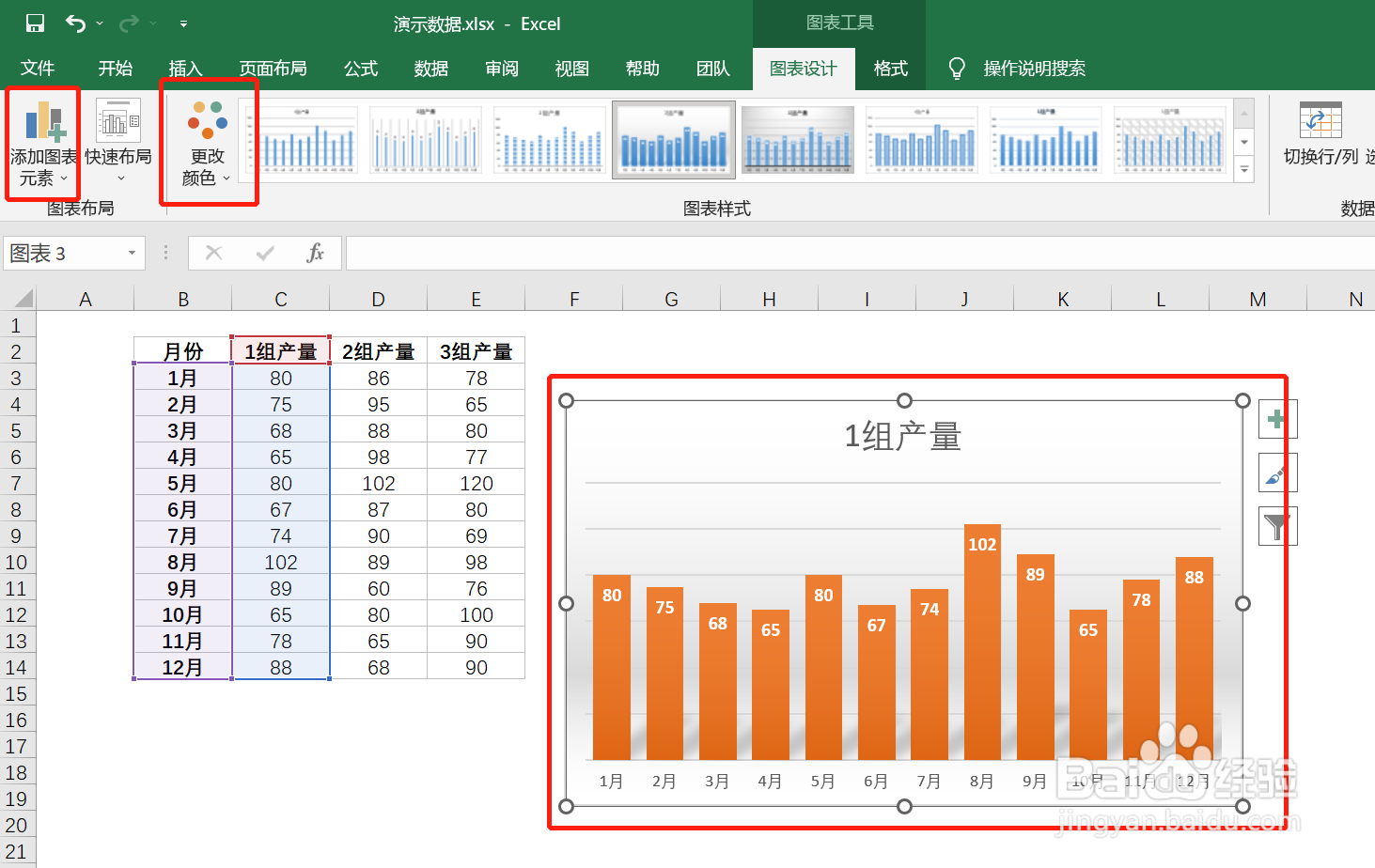 7/9
7/9将文件中月份、1组产量、2组产量和3组产量4列数据同时选中。
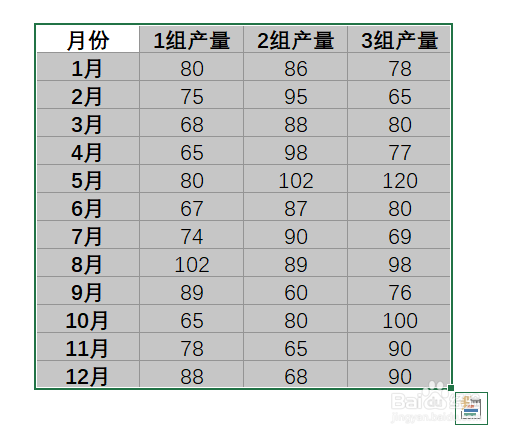 8/9
8/9选择菜单栏中“插入”菜单,在“插入”菜单选项卡中选择“柱状图或条形图”菜单下的“二维柱状图”可生成1到3组全年产量生产数据对比分析图。
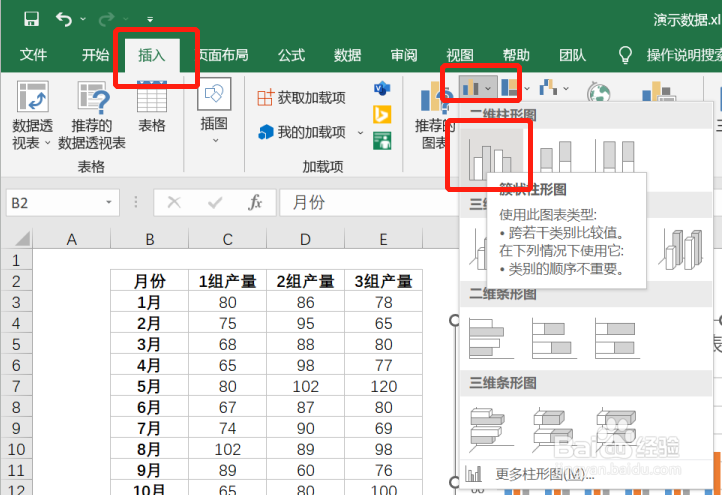 9/9
9/9按照步骤5和步骤6的操作可对生成的图形进行美化编辑。
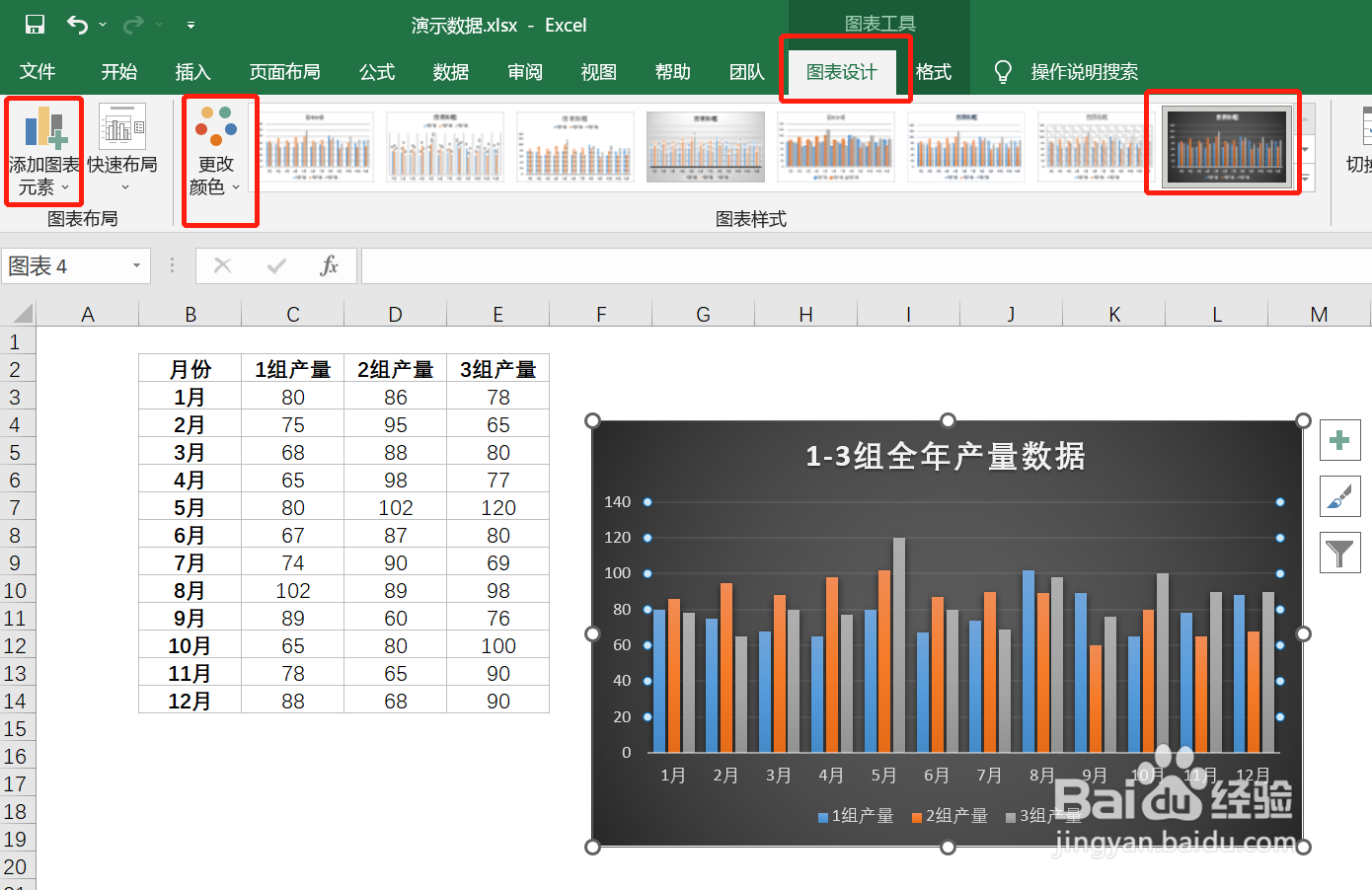
版权声明:
1、本文系转载,版权归原作者所有,旨在传递信息,不代表看本站的观点和立场。
2、本站仅提供信息发布平台,不承担相关法律责任。
3、若侵犯您的版权或隐私,请联系本站管理员删除。
4、文章链接:http://www.1haoku.cn/art_137585.html
上一篇:2010版ppt如何设置线条两端形状
下一篇:红豆杉的食用方法
 订阅
订阅